Final Cut Pro mac版是一款好用的视频剪辑软件,这期我们来学习图层和混合模式的使用。
图层的介绍
在Final Cut Pro中什么是图层呢?片段就是图层!比如:视频就是一个图层,字幕也是一个图层,多个片段之间的组合也是图层。
1、如下图所示,字幕是一个图层,视频是也是一个图层
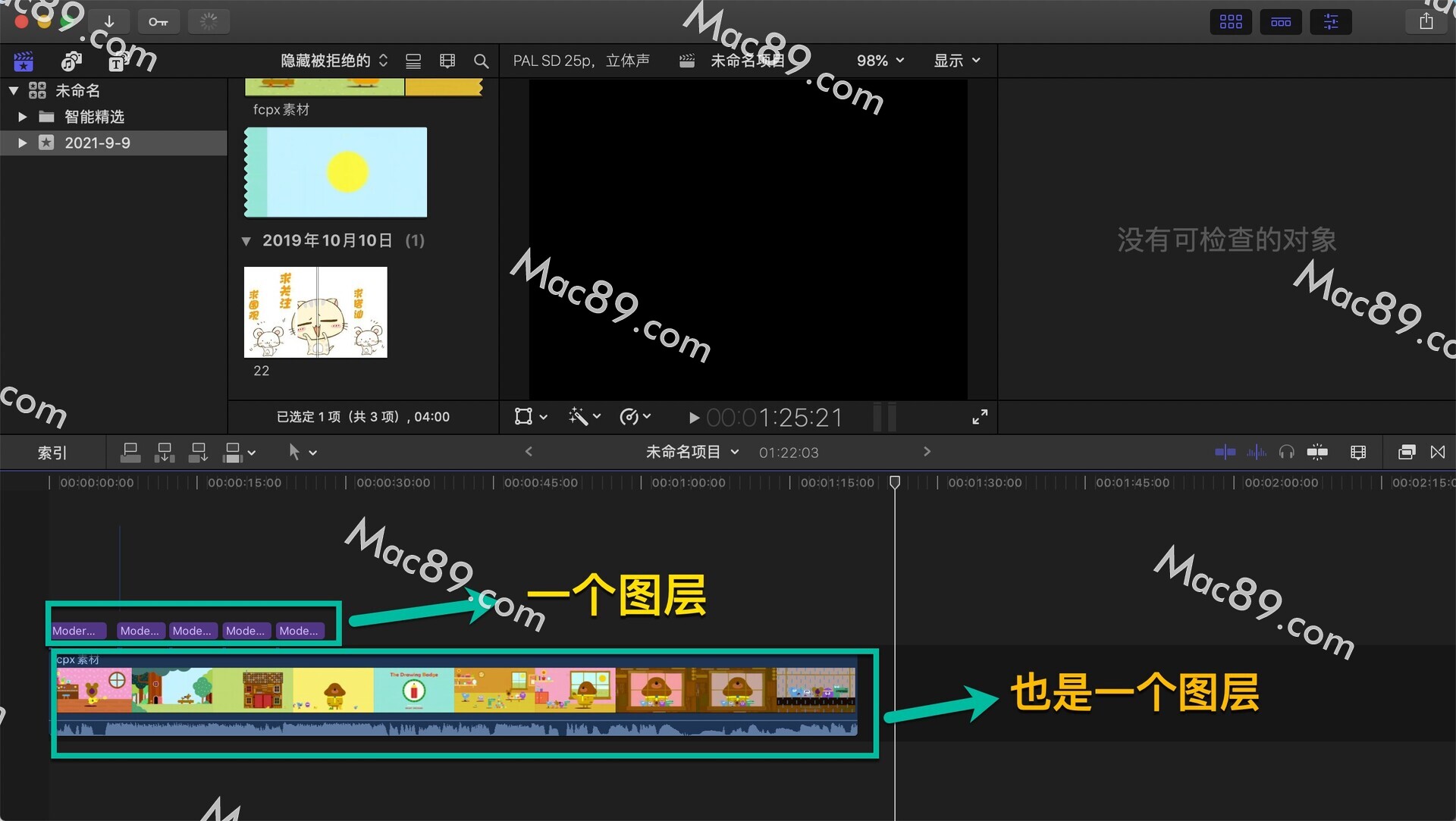
2、图层上下位置的叠放是非常讲究的,根据透明玻璃的原理,上面的会挡住下面,挡不住就会露出来,所以我们的字幕一定会在视频的上面,而不会在下面
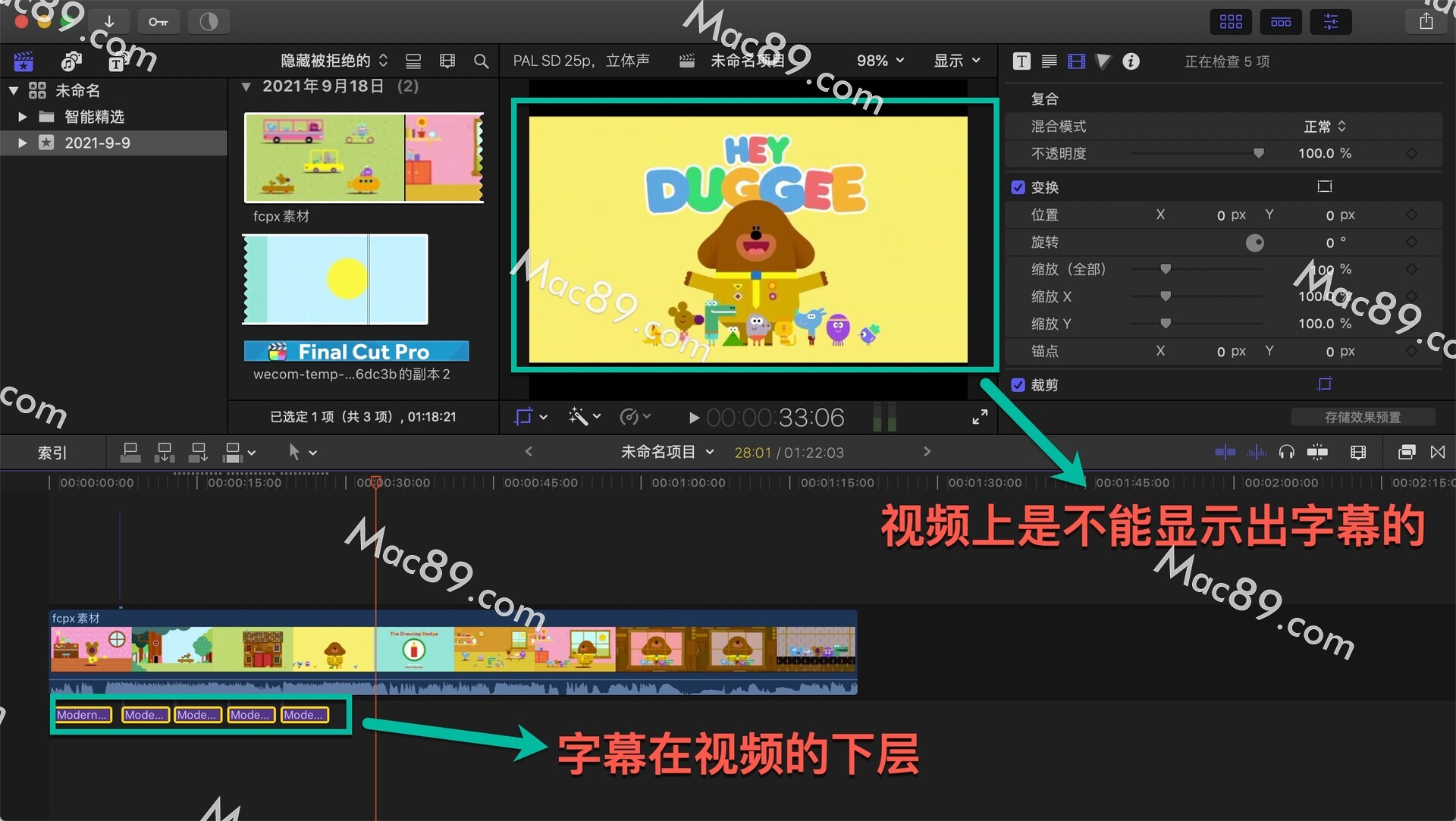
混合模式的介绍
3、点击红框圈出来的地方,进入混合模板的设置
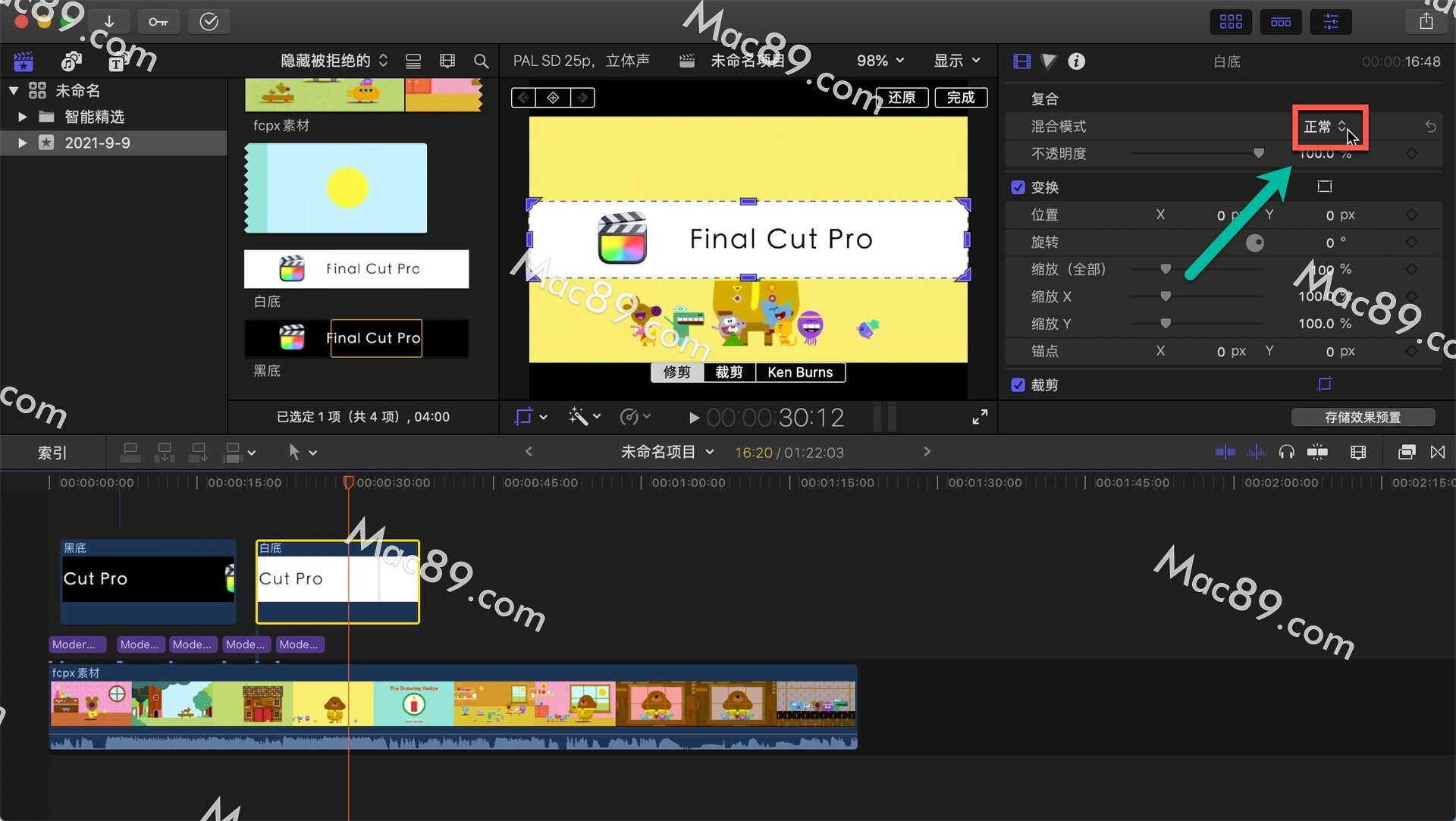
4、我们常用的是加色模式、减色模式和阿尔法通道
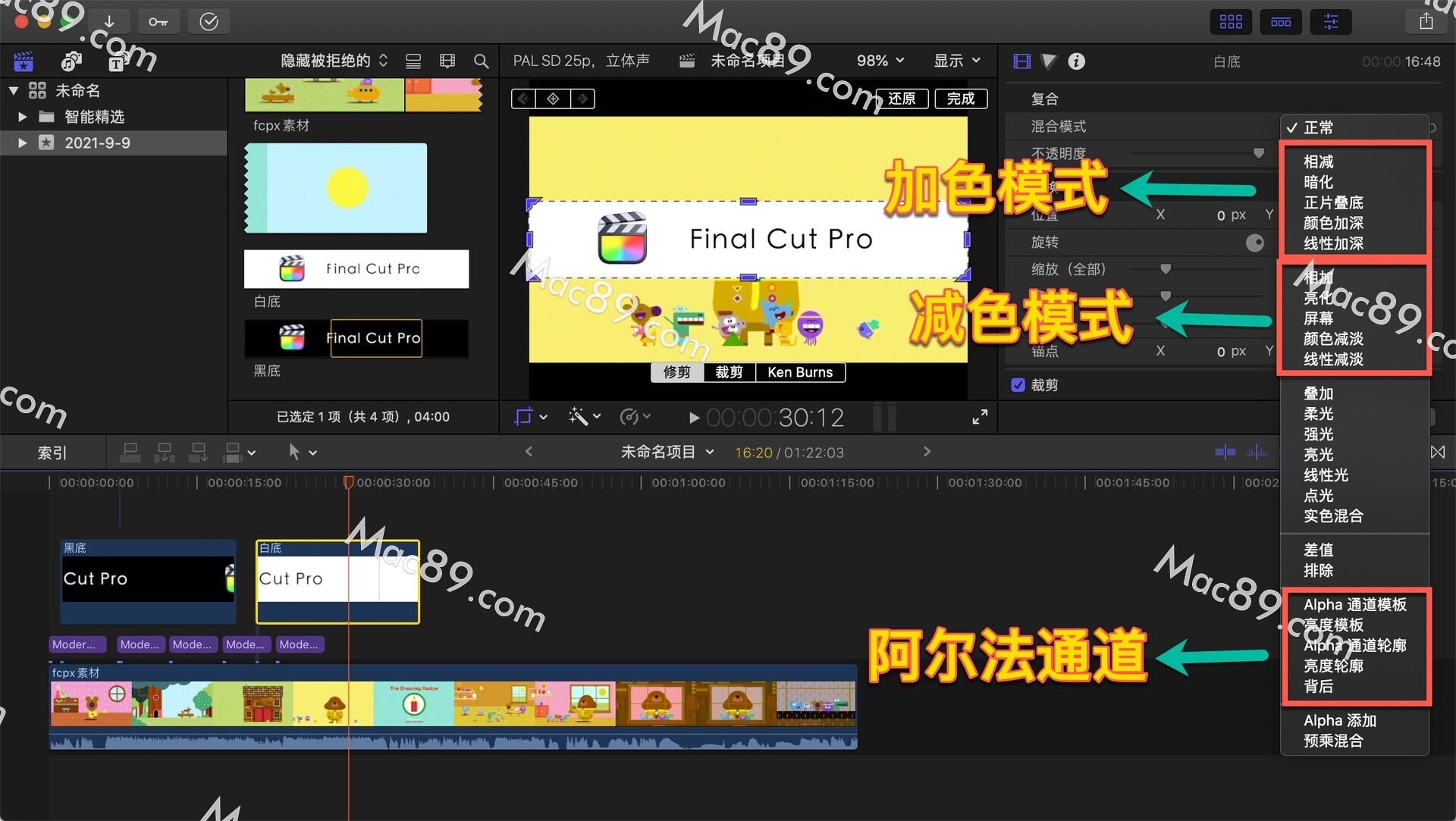
下面我们演示一下如何使用这三种模式减色模式
5、我们插入一个白色水印,在混合模式里选择相减——线性加深任意一个参数,它就会去掉白色,所以减色模式下一定不会有白色
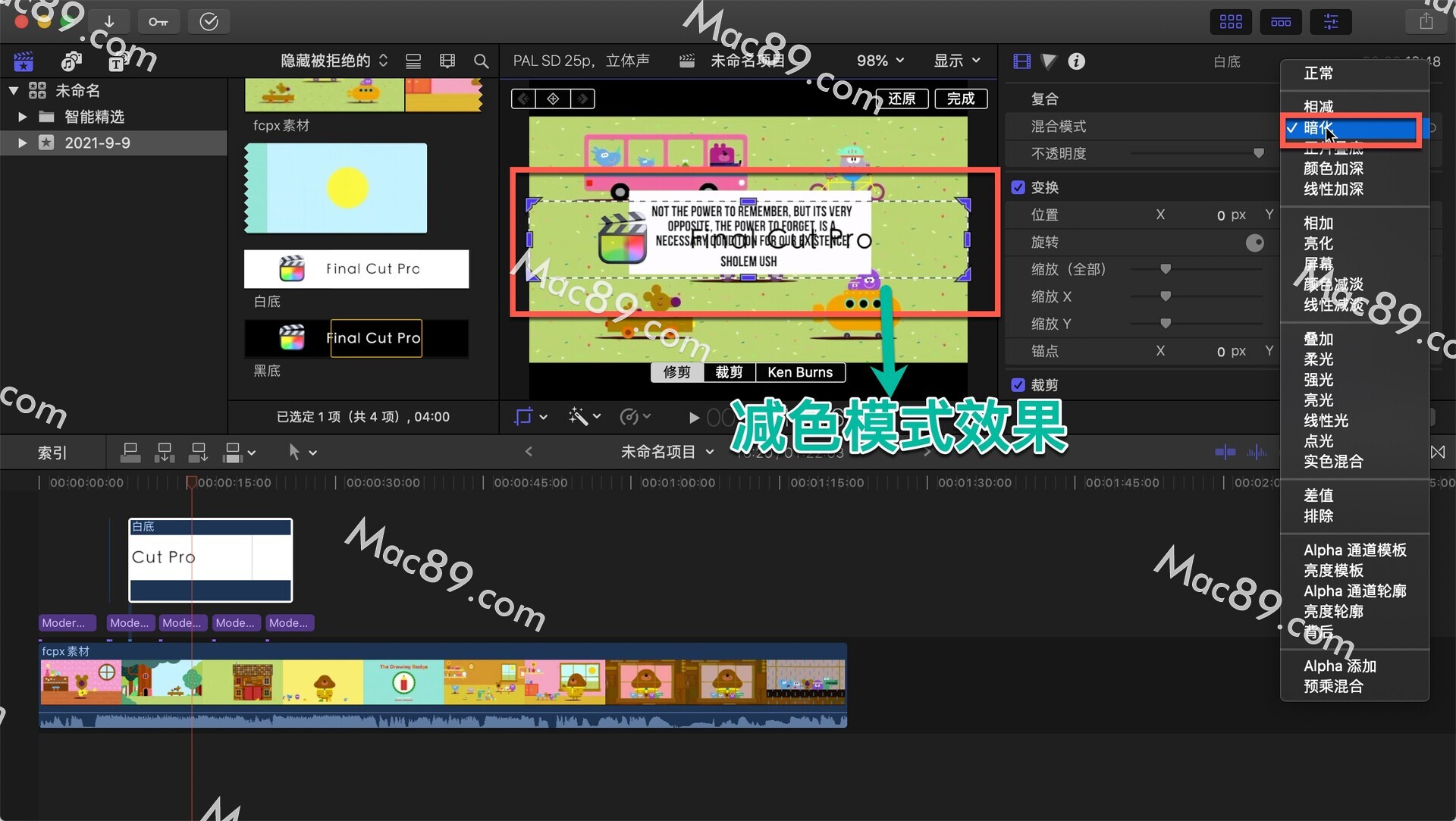
加色模式
6、同样办法,我们插入一个黑色水印,在混合模式里选择相加——线性减淡任意一个参数,它就会去掉黑色,所以加色模式下一定不会有黑色
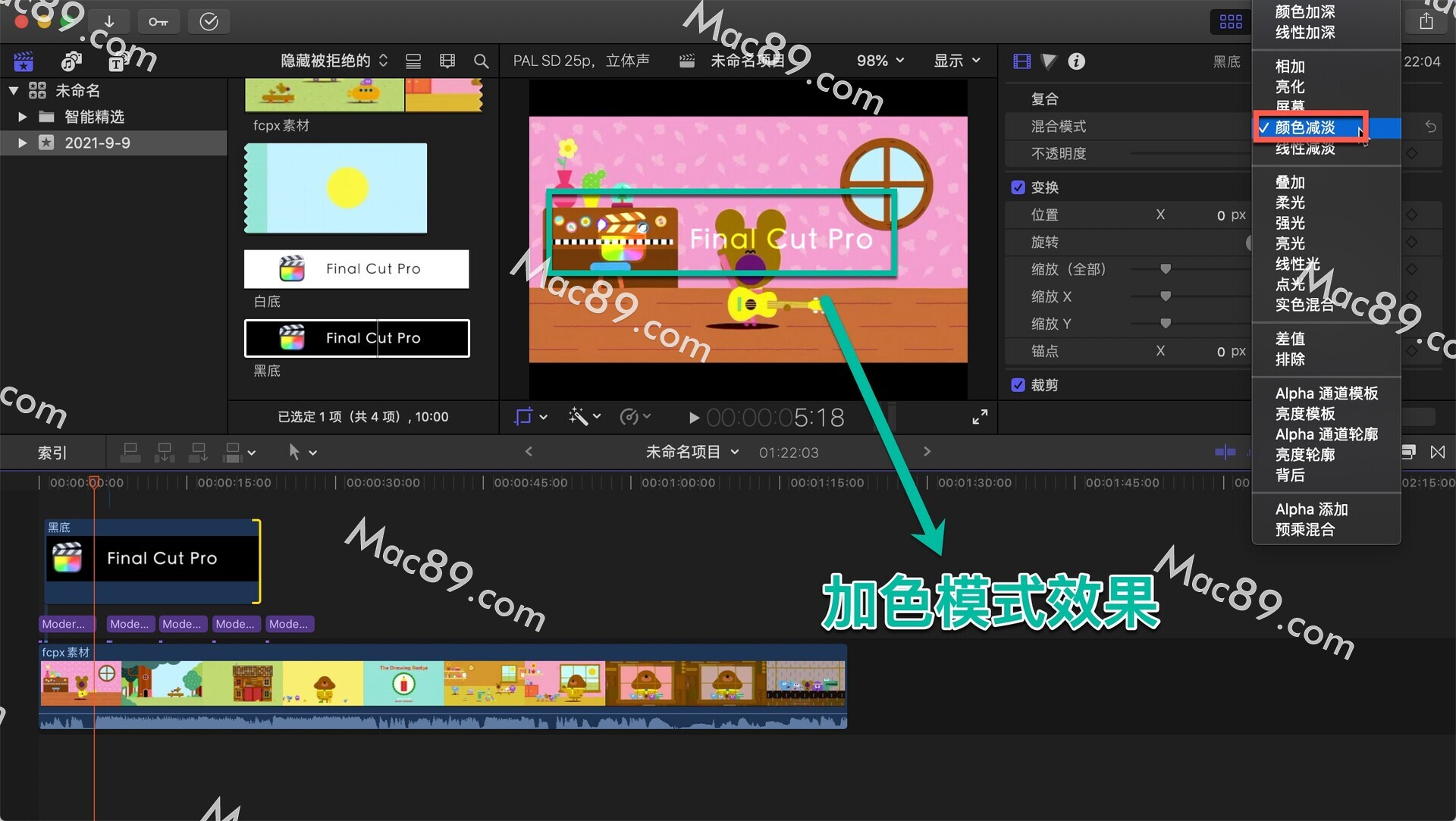
7、叠加——实色混合这些参数就比较复杂,感兴趣的朋友可以去网上搜索一下他们具体的使用场景
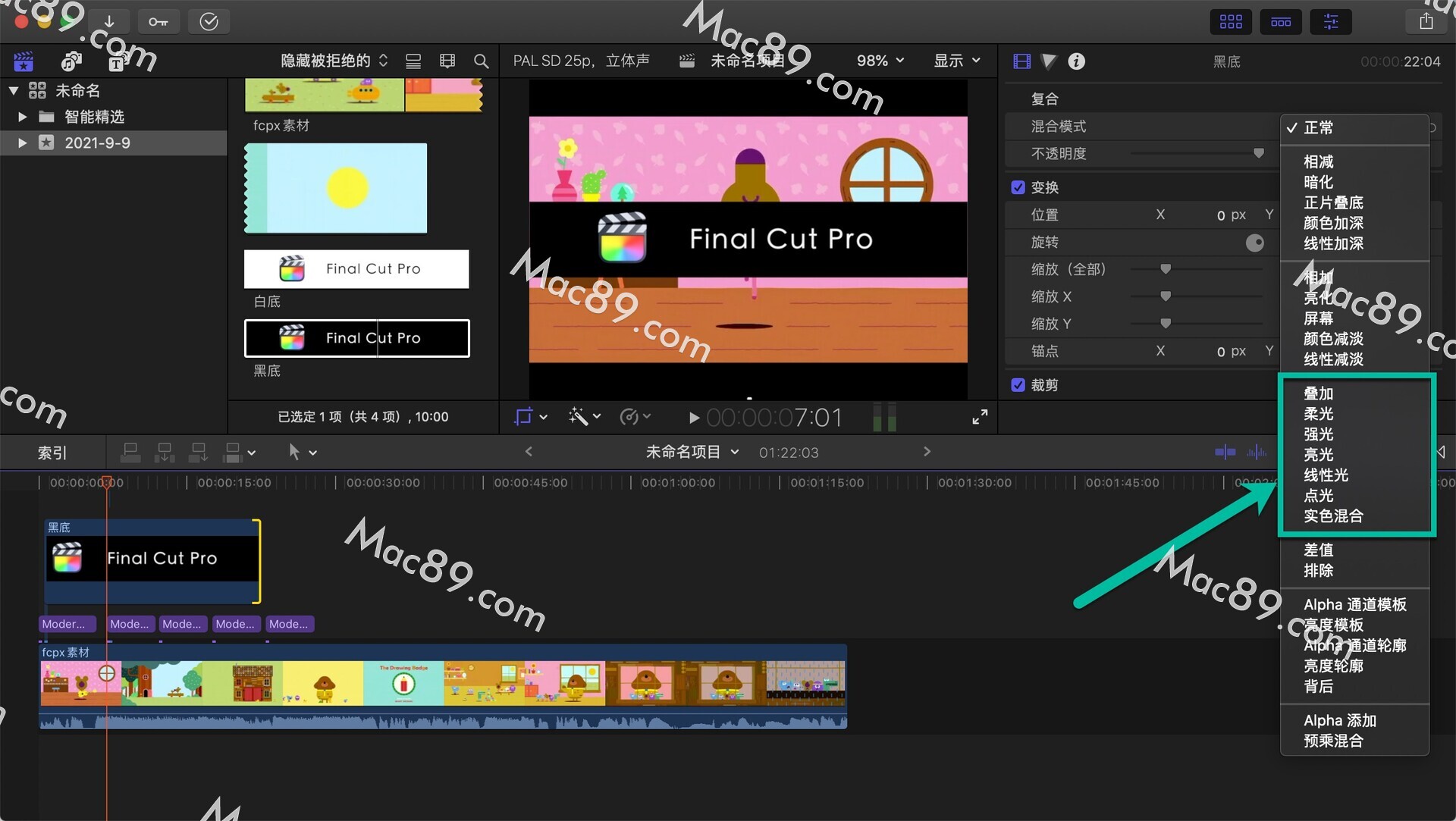
阿尔法通道
8、阿尔法通道模板就是说这个图层下面的内容会掉到混合模式的形状里面去,类似于图像遮罩的一个效果,也就是说字幕是形状,所以视频里面的内容会掉到我们的文字里面
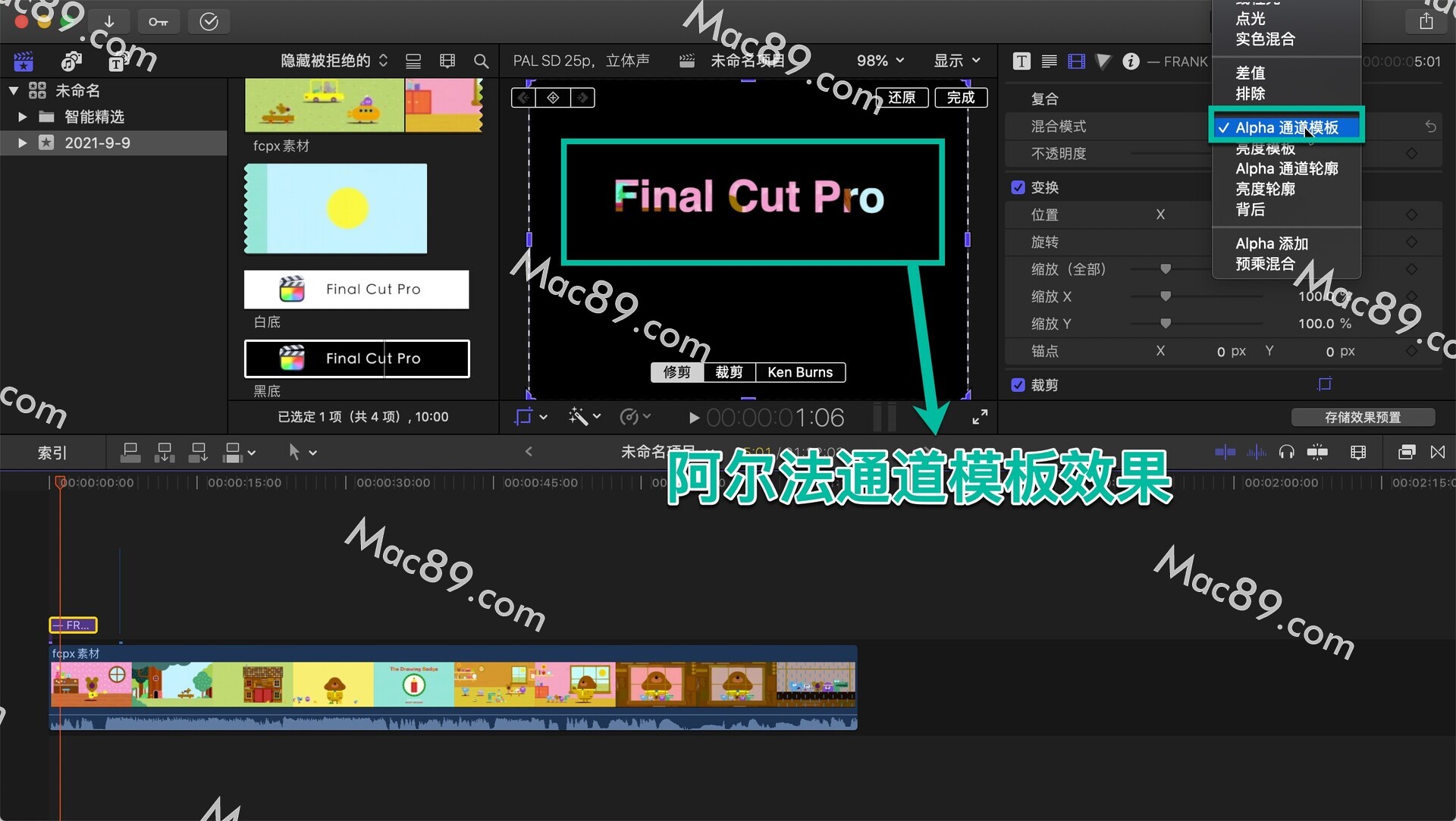
特别注意:图层的下方必须有图层才有用,不然是无法产生效果的!9、插入一个白色水印,点击混合模式——正片叠底,看着是效果出来了
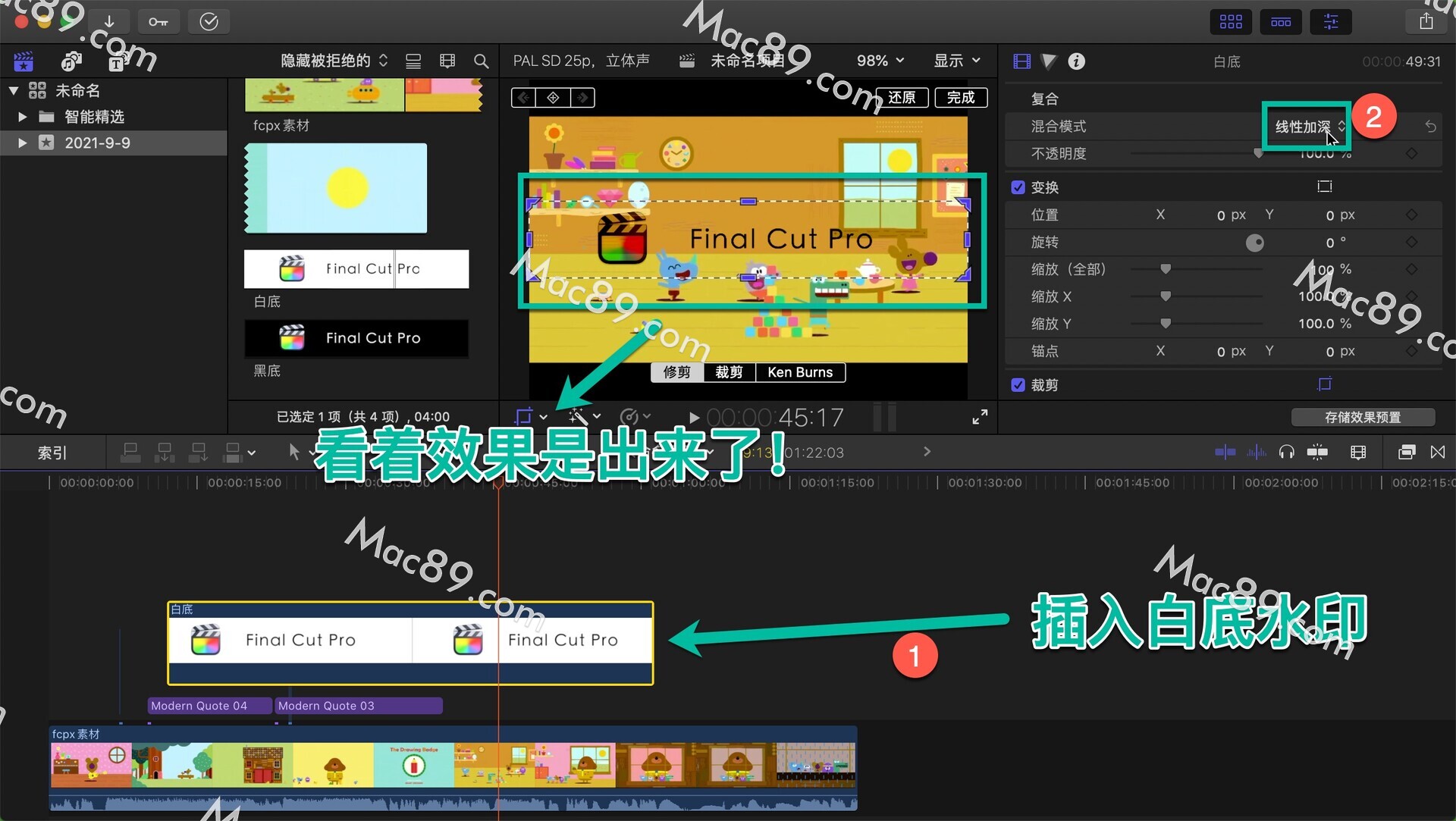
10、我们在视频上点击右键,选择停用
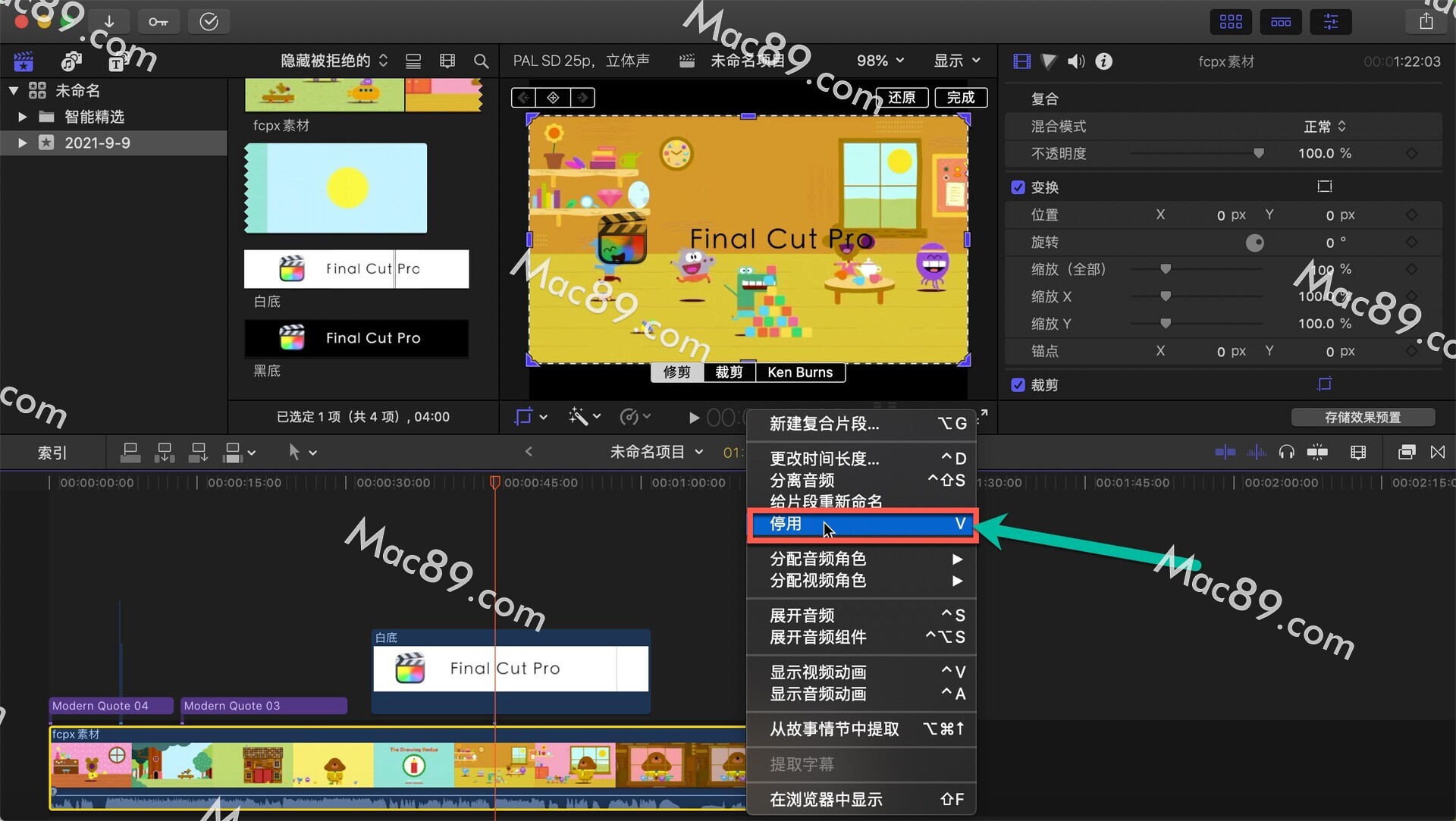
11、白色就去不掉了,效果没用了!所以图层和混合模式一定要有图层垫子才行,不然是无法产生效果!
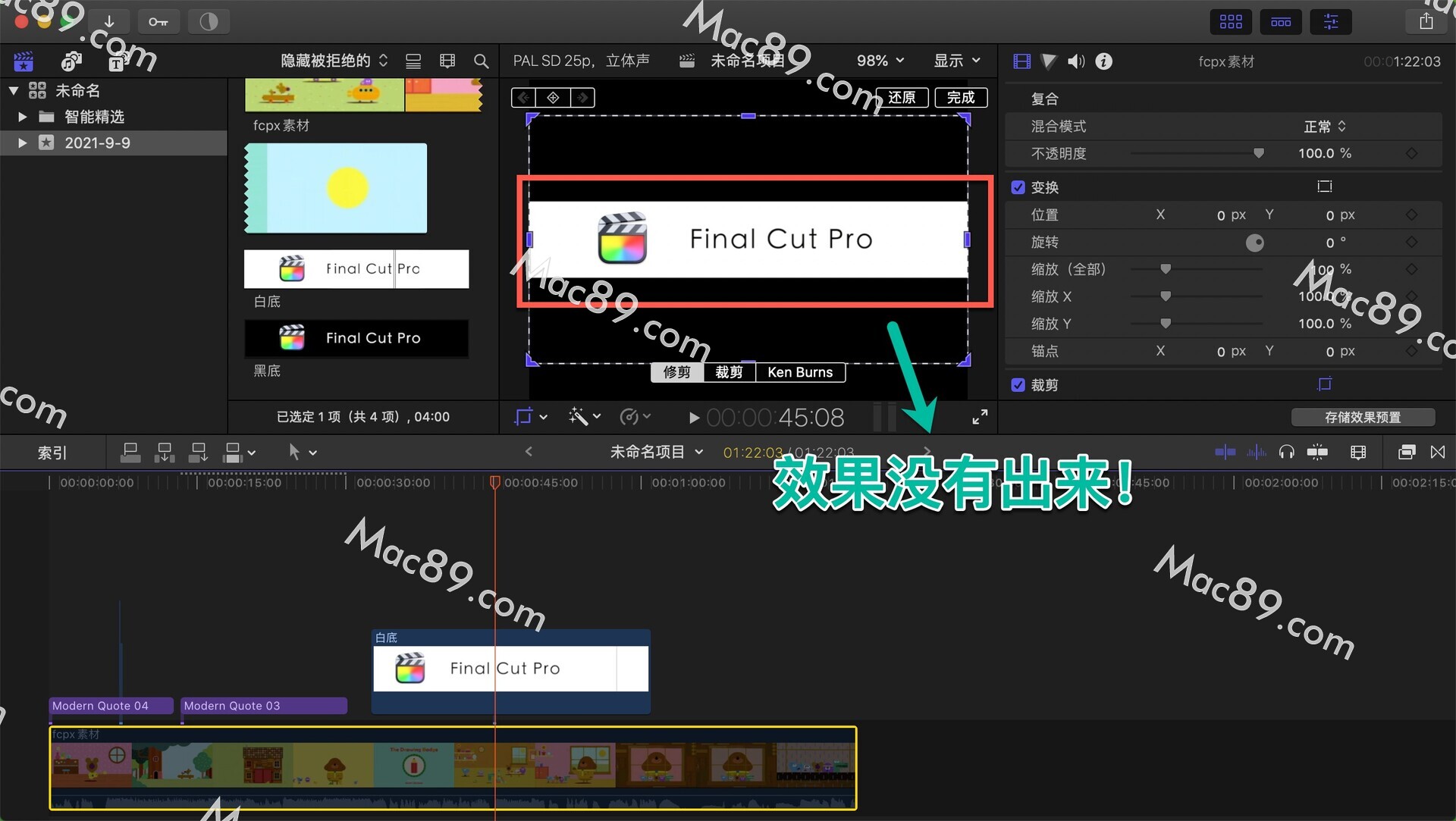
以上就是图层和混合模式的使用方法,你学会了吗?


